Not
Åtkomst till den här sidan kräver auktorisering. Du kan prova att logga in eller ändra kataloger.
Åtkomst till den här sidan kräver auktorisering. Du kan prova att ändra kataloger.
Azure DevTest Labs har tre inbyggda roller: Ägare, Deltagare och DevTest Labs-användare, som definierar den åtkomst som krävs för att utföra specifika labbuppgifter. Labbägare använder rollbaserad åtkomstkontroll i Azure (RBAC) för att lägga till labbanvändare med tilldelade roller. Den här artikeln visar de uppgifter som varje roll kan utföra och beskriver hur labbägare kan lägga till medlemmar i labbroller med hjälp av Azure-portalen eller ett Azure PowerShell-skript.
Ägare, deltagare och DevTest Labs-användare
I följande tabell visas de åtgärder som användarrollerna DevTest Labs ägare, deltagare och DevTest Labs kan utföra.
| Åtgärd | Ägare | Bidragsgivare | DevTest Labs-användare |
|---|---|---|---|
| Labbuppgifter | |||
| Skapa labb. | X | X | |
| Lägg till användare i labb. | X | ||
| Konfigurera användarinställningar och roller. | X | ||
| Uppdatera principer för virtuell dator (VM) för labb. | X | X | |
| Uppdatera kostnadsinställningar. | X | X | |
| Grundläggande uppgifter för virtuella datorer | |||
| Aktivera Marketplace-avbildningar. | X | X | |
| Lägg till, uppdatera och ta bort vm-basformler. | X | X | X |
| Lägg till och ta bort anpassade avbildningar. | X | X | |
| Lägg till, uppdatera och ta bort formler. | X | X | |
| Enskilda VM-uppgifter | |||
| Skapa virtuella datorer. | X | X | X |
| Starta, stoppa eller ta bort ägda virtuella datorer. | X | X | X |
| Lägg till eller ta bort vm-datadiskar. | X | X | X |
| Artefakt- och malluppgifter | |||
| Lägg till och ta bort labbartefakt- och malllagringsplatser. | X | X | |
| Skapa artefakter och mallar. | X | X | X |
| Tillämpa artefakter på ägda virtuella datorer. | X | X | X |
Anmärkning
Labbanvändare har automatiskt rollen Ägare på virtuella datorer som de skapar.
Rollen Labbägare
Azure-behörigheter sprids från föräldraomfång till barnomfång. Ägare av en Azure-prenumeration som innehåller labb är automatiskt ägare tillprenumerationens labb.
Azure-prenumerationsägare och användaråtkomstadministratörer kan lägga till och tilldela DevTest Labs-ägare, deltagareoch DevTest Labs-användare till labb i sina prenumerationer. Azure-prenumerationsdeltagare kan skapa labb, men de är bara ägare till dessa labb om en prenumerationsägare eller administratör för användaråtkomst tilldelar dem rollen labbägare.
Labbanvändare som beviljas rollen Ägare kan lägga till och tilldela ägare, deltagareoch DevTest Labs-användareför sina egna labb. Labbägare som lagts till har dock ett smalare administrationsområde än ägare baserade på Azure-prenumerationer. Tillagda ägare har inte fullständig åtkomst till vissa resurser som DevTest Labs-tjänsten skapar.
Förutsättningar
- Du måste vara labbägare, antingen genom tilldelning från en prenumerationsägare eller genom arv som prenumerationsägare.
- Användaren som ska läggas till måste ha ett giltigt Microsoft-konto. De behöver ingen Azure-prenumeration.
Lägga till en användare i ett labb
Labbägare kan lägga till medlemmar i labbroller med hjälp av Azure-portalen eller ett Azure PowerShell-skript.
Följande procedur lägger till en användare i ett labb med rollen som DevTest Labs-användare. Om du är ägare till den Azure-prenumeration som labbet finns i kan du också göra den här proceduren från prenumerationens IAM-sida (Åtkomstkontroll ).
På labbets startsida väljer du Konfiguration och principer i det vänstra navigeringsfältet.
På sidan Konfiguration och principer väljer du Åtkomstkontroll (IAM) i det vänstra navigeringsfältet.
Välj Lägg till>rolltilldelning eller välj knappen Lägg till rolltilldelning .
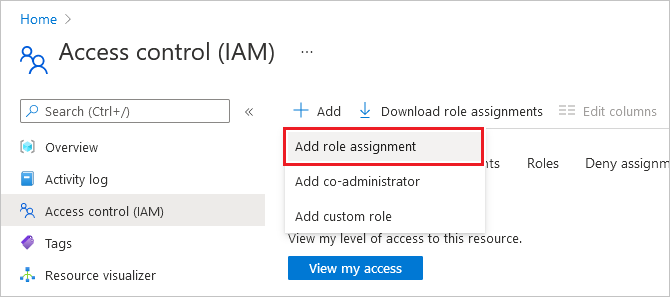
På sidan Lägg till rolltilldelning söker du efter och väljer användarrollen DevTest Labs och väljer sedan Nästa.
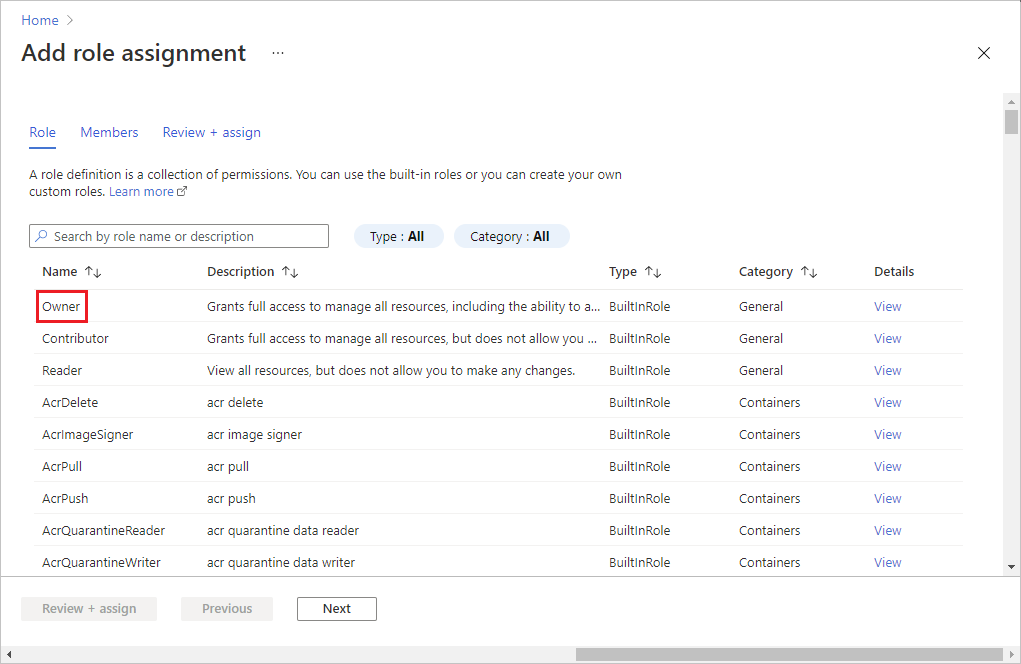
På fliken Medlemmar väljer du Välj medlemmar.
På skärmen Välj medlemmar söker du efter och väljer de medlemmar som du vill lägga till och väljer sedan Välj.
Välj Granska + tilldela och när du har granskat informationen väljer du Granska + tilldela igen för att lägga till medlemmarna.